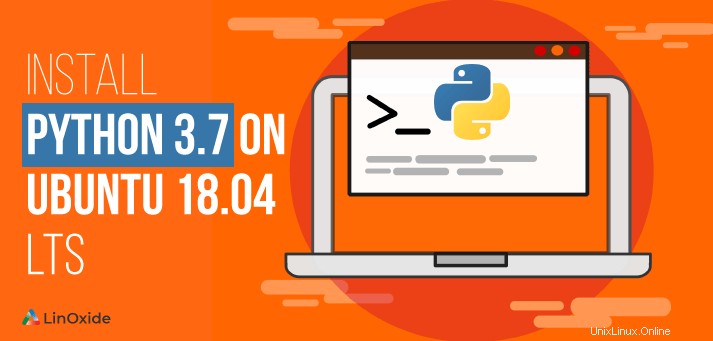
Python est l'un des langages de programmation polyvalents les plus populaires et les plus demandés. Il s'agit d'un langage de programmation interprété de haut niveau qui prend en charge plusieurs paradigmes de programmation, notamment la programmation procédurale, orientée objet et fonctionnelle. Il est souvent décrit comme un langage "piles incluses" en raison de sa bibliothèque standard complète.
C'est un langage de programmation largement utilisé et extrêmement polyvalent car il est utilisé par les débutants comme les scientifiques pour différents types d'activités. Il est utilisé pour la programmation système et les scripts, l'automatisation des tâches répétitives, la création de sites Web et d'applications Web, les algorithmes d'apprentissage automatique, l'analyse de données et bien plus encore.
Dans ce didacticiel, nous apprendrons comment installer Python 3.7 dans Ubuntu 18.04 LTS Bionic Beaver. Nous allons inclure deux manières principales de l'installer sur une machine Ubuntu 18.04, l'une via deadsnakes PPA à l'aide du gestionnaire de packages APT, tandis que l'autre consiste à compiler via la source.
Installer Python 3 .7 sur Ubuntu en utilisant APT (avec PPA)
Par défaut, Ubuntu 18.04 est livré avec Python 3.6.9. En exécutant la commande suivante, vous pouvez obtenir la version de Python :
python3 --version
Python 3.6.9Tout d'abord, nous devrons nous assurer de mettre à jour l'index du référentiel de packages d'Ubuntu de notre machine Ubuntu 18.04. Cela peut être fait en exécutant la commande suivante :
$ sudo apt updateUne fois la mise à jour terminée, nous devrons nous assurer que le package "software-properties-common" est installé sur notre machine afin que nous puissions ajouter un PPA dans notre machine.
$ sudo apt install software-properties-commonMaintenant, nous pouvons facilement ajouter le PPA deadsnakes en utilisant la commande suivante :
$ sudo add-apt-repository ppa:deadsnakes/ppaEnfin, comme le PPA requis est ajouté à notre machine Ubuntu 18.04, nous pouvons maintenant simplement utiliser la commande apt pour installer Python 3.7.
Le -y option dans la commande apt informs pour définir un oui automatique aux invites.
$ sudo apt install python3.7 -yOutput
$ sudo apt install python3.7 -y
Reading package lists... Done
Building dependency tree
Reading state information... Done
The following additional packages will be installed:
libpython3.7-minimal libpython3.7-stdlib python3-distutils python3-lib2to3
python3.7-minimal
Suggested packages:
python3.7-venv python3.7-doc binfmt-support
The following NEW packages will be installed:
libpython3.7-minimal libpython3.7-stdlib python3-distutils python3-lib2to3
python3.7 python3.7-minimal
0 upgraded, 6 newly installed, 0 to remove and 321 not upgraded.
Need to get 4,792 kB of archives.
After this operation, 26.6 MB of additional disk space will be used.
Do you want to continue? [Y/n] y
Get:1 http://ppa.launchpad.net/deadsnakes/ppa/ubuntu bionic/main amd64 libpython3.7-minimal amd64 3.7.7-1+bionic1 [596 kB]
Get:2 http://us.archive.ubuntu.com/ubuntu bionic-updates/main amd64 python3-lib2to3 all 3.6.9-1~18.04 [77.4 kB]
Get:3 http://ppa.launchpad.net/deadsnakes/ppa/ubuntu bionic/main amd64 python3.7-minimal amd64 3.7.7-1+bionic1 [1,839 kB]
Get:4 http://us.archive.ubuntu.com/ubuntu bionic-updates/main amd64 python3-distutils all 3.6.9-1~18.04 [144 kB]
Get:5 http://ppa.launchpad.net/deadsnakes/ppa/ubuntu bionic/main amd64 libpython3.7-stdlib amd64 3.7.7-1+bionic1 [1,784 kB]
Get:6 http://ppa.launchpad.net/deadsnakes/ppa/ubuntu bionic/main amd64 python3.7 amd64 3.7.7-1+bionic1 [351 kB]
Fetched 4,792 kB in 7s (737 kB/s)
Selecting previously unselected package libpython3.7-minimal:amd64.
(Reading database ... 134446 files and directories currently installed.)
Preparing to unpack .../0-libpython3.7-minimal_3.7.7-1+bionic1_amd64.deb ...
Unpacking libpython3.7-minimal:amd64 (3.7.7-1+bionic1) ...
Selecting previously unselected package python3.7-minimal.
Preparing to unpack .../1-python3.7-minimal_3.7.7-1+bionic1_amd64.deb ...
Unpacking python3.7-minimal (3.7.7-1+bionic1) ...
Selecting previously unselected package libpython3.7-stdlib:amd64.
Preparing to unpack .../2-libpython3.7-stdlib_3.7.7-1+bionic1_amd64.deb ...
Unpacking libpython3.7-stdlib:amd64 (3.7.7-1+bionic1) ...
Selecting previously unselected package python3-lib2to3.
Preparing to unpack .../3-python3-lib2to3_3.6.9-1~18.04_all.deb ...
Unpacking python3-lib2to3 (3.6.9-1~18.04) ...
Selecting previously unselected package python3-distutils.
Preparing to unpack .../4-python3-distutils_3.6.9-1~18.04_all.deb ...
Unpacking python3-distutils (3.6.9-1~18.04) ...
Selecting previously unselected package python3.7.
Preparing to unpack .../5-python3.7_3.7.7-1+bionic1_amd64.deb ...
Unpacking python3.7 (3.7.7-1+bionic1) ...
Processing triggers for mime-support (3.60ubuntu1) ...
Processing triggers for desktop-file-utils (0.23-1ubuntu3.18.04.2) ...
Setting up libpython3.7-minimal:amd64 (3.7.7-1+bionic1) ...
Setting up python3.7-minimal (3.7.7-1+bionic1) ...
Processing triggers for man-db (2.8.3-2ubuntu0.1) ...
Processing triggers for gnome-menus (3.13.3-11ubuntu1.1) ...
Setting up python3-lib2to3 (3.6.9-1~18.04) ...
Setting up python3-distutils (3.6.9-1~18.04) ...
Setting up libpython3.7-stdlib:amd64 (3.7.7-1+bionic1) ...
Setting up python3.7 (3.7.7-1+bionic1) ...Maintenant, afin de nous assurer que python a été installé avec succès, nous pouvons vérifier la version de python comme ci-dessous.
$ python3.7 -V
Python 3.7.7Installer Python 3.7 sur Ubuntu à partir des sources
Dans cette méthode, nous apprendrons comment installer Python 3.7 sur notre machine Ubuntu 18.04 en le compilant à partir du code source. Pour aller de l'avant, nous devrons nous assurer que certaines conditions préalables sont remplies. Tout d'abord, nous devrons nous assurer que les outils de construction nécessaires à la compilation des codes sources sont installés sur notre machine.
Pour ce faire, nous devrons d'abord mettre à jour l'index du référentiel local d'apt comme suit :
$ sudo apt updateComme l'index du référentiel local a été mis à jour, nous allons maintenant installer les dépendances nécessaires à la compilation et à l'installation de python3.7 . Pour ce faire, nous devrons exécuter la commande suivante :
$ sudo apt install -y build-essential wget zlib1g-dev libncurses5-dev libgdbm-dev libnss3-dev libssl-dev libreadline-dev libffi-devUne fois que les dépendances sont toutes installées et prêtes, nous téléchargerons ensuite la dernière version de Python 3.7 à partir du site Web officiel de Python en utilisant la commande wget comme suit :
$ wget https://www.python.org/ftp/python/3.7.7/Python-3.7.7.tgz
--2020-03-17 16:19:44-- https://www.python.org/ftp/python/3.7.7/Python-3.7.7.tgz
Resolving www.python.org (www.python.org)... 151.101.8.223, 2a04:4e42:2::223
Connecting to www.python.org (www.python.org)|151.101.8.223|:443... connected.
HTTP request sent, awaiting response... 200 OK
Length: 23161893 (22M) [application/octet-stream]
Saving to: ‘Python-3.7.7.tgz’
Python-3.7.7.tgz 100%[===================>] 22.09M 2.50MB/s in 9.2s
2020-03-17 16:19:54 (2.41 MB/s) - ‘Python-3.7.7.tgz’ saved [23161893/23161893]Au moment de la rédaction de ce didacticiel, python 3.7 a été publié sous la dernière version 3.7.7 . Nous allons donc simplement télécharger et extraire le fichier tgz à l'aide de la commande tar.
$ tar -xf Python-3.7.7.tgzUne fois les codes sources extraits du fichier tgz, nous allons maintenant accéder au répertoire, puis exécuter le script de configuration afin d'évaluer si les dépendances requises pour la compilation sont remplies ou non. L'indicateur --enable-optimizations optimise le binaire python et augmente l'exécution du code de 10 à 20 %.
$ cd Python-3.7.7$ ./configure --enable-optimizations
checking if the dirent structure of a d_type field... yes
checking for the Linux getrandom() syscall... yes
checking for the getrandom() function... yes
checking for pkg-config... no
checking for openssl/ssl.h in /usr/local/ssl... no
checking for openssl/ssl.h in /usr/lib/ssl... no
checking for openssl/ssl.h in /usr/ssl... no
checking for openssl/ssl.h in /usr/pkg... no
checking for openssl/ssl.h in /usr/local... no
checking for openssl/ssl.h in /usr... yes
checking whether compiling and linking against OpenSSL works... yes
checking for X509_VERIFY_PARAM_set1_host in libssl... yes
checking for --with-ssl-default-suites... python
configure: creating ./config.status
config.status: creating Makefile.pre
config.status: creating Misc/python.pc
config.status: creating Misc/python-config.sh
config.status: creating Modules/ld_so_aix
config.status: creating pyconfig.h
creating Modules/Setup
creating Modules/Setup.local
creating MakefileUne fois le script de configuration exécuté avec succès, nous allons maintenant installer python 3.7 sur notre machine Ubuntu 18.04 LTS en exécutant la commande make avec l'argument altinstall. L'argument altinstall garantit qu'il n'est pas installé en tant que version python par défaut du système.
$ sudo make altinstall
changing mode of /usr/local/bin/idle3.7 to 755
changing mode of /usr/local/bin/pyvenv-3.7 to 755
changing mode of /usr/local/bin/pydoc3.7 to 755
changing mode of /usr/local/bin/2to3-3.7 to 755
rm /usr/local/lib/python3.7/lib-dynload/_sysconfigdata_m_linux_x86_64-linux-gnu.py
rm -r /usr/local/lib/python3.7/lib-dynload/__pycache__
Creating directory /usr/local/share/man/man1
/usr/bin/install -c -m 644 ./Misc/python.man \
/usr/local/share/man/man1/python3.7.1
if test "xupgrade" != "xno" ; then \
case upgrade in \
upgrade) ensurepip="--altinstall --upgrade" ;; \
install|*) ensurepip="--altinstall" ;; \
esac; \
./python -E -m ensurepip \
$ensurepip --root=/ ; \
fi
Looking in links: /tmp/tmp06ih2lq9
Collecting setuptools
Collecting pip
Installing collected packages: setuptools, pip
Successfully installed pip-19.2.3 setuptools-41.2.0Maintenant, nous pouvons vérifier si Python 3.7 a été installé avec succès en vérifiant sa version comme suit.
$ python3.7 -V
Python 3.7.7Conclusion
Enfin, nous avons installé avec succès python 3.7 sur notre machine Ubuntu 18.04 LTS. Au moment de la rédaction de ce didacticiel, la dernière version de Python 3.7 était la 3.7.7, vous pouvez donc remplacer la version 3.7.7 par la dernière version de la version. Maintenant, nous pouvons facilement exécuter des scripts et des codes Python écrits pour la version 3.7. Si vous avez des questions, des suggestions ou des commentaires, veuillez les écrire dans la zone de commentaires ci-dessous.